傲梅分区助手如何迁移系统到固态硬盘
1、下载安装傲梅分区助手软件(已经下载的请忽略),找到程序,双击打开
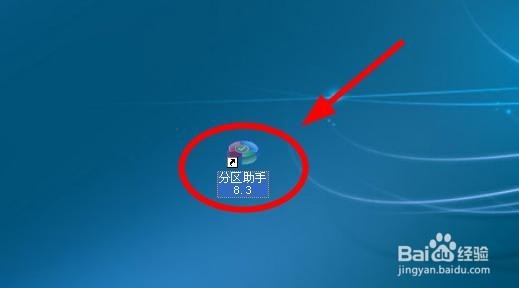
2、在程序首页,找到“迁移系统到固态硬盘”单击
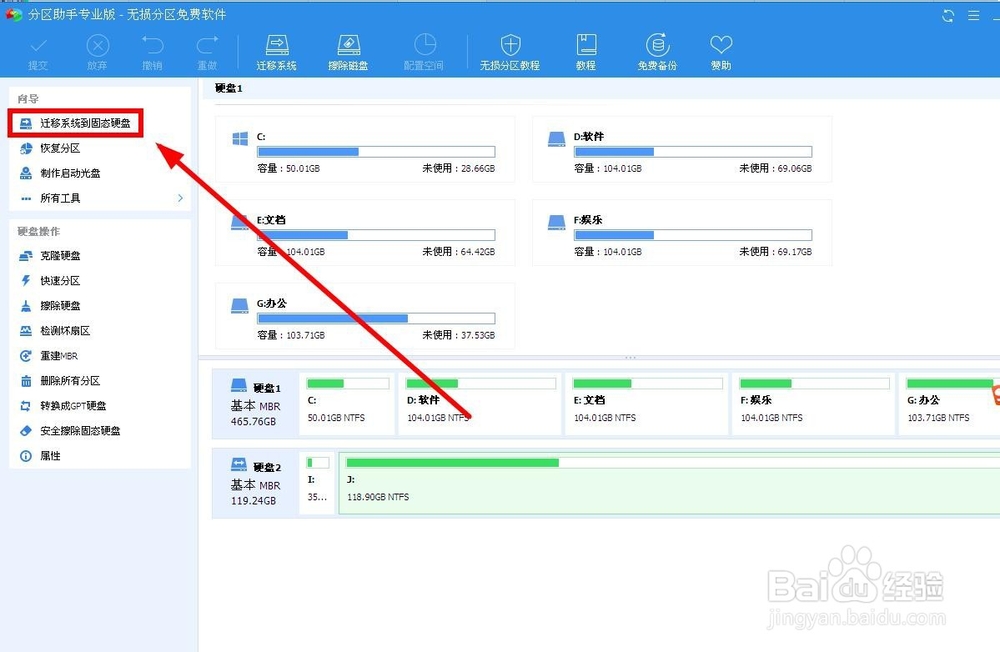
3、在弹出的“迁移系统到固态硬盘”对话框中单击“下一步”
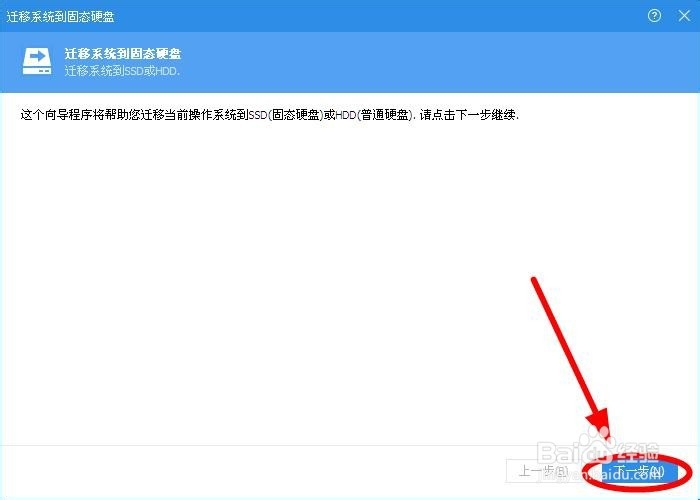
4、选中您固态硬盘上的“未分配空间”,如果固态硬盘上已经分区,请勾选“为了迁移系统到硬盘X,我愿意删除这个硬盘上所有的所有分区”后,再单击“下一步”
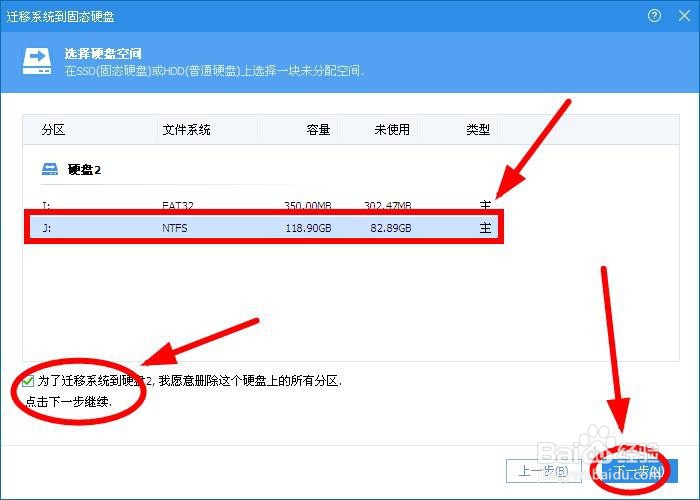
5、在“调整分区大小”对话框中,设置空间大小、位置、盘符(不熟悉可以直接不管,采用默认数据)后,单击“下一步”
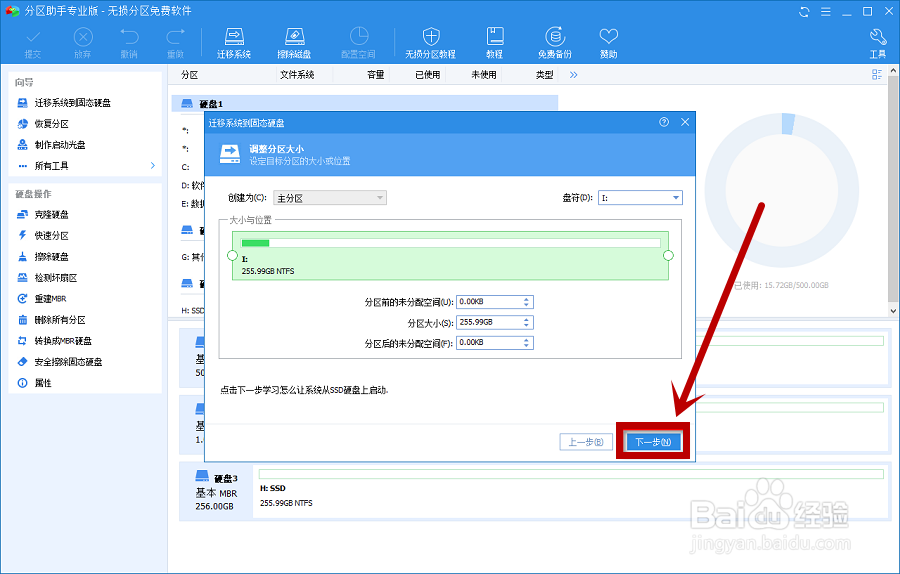
6、在弹出的“引导操作系统”中,仔细阅读“提示”后,单击“完成”,回到首页
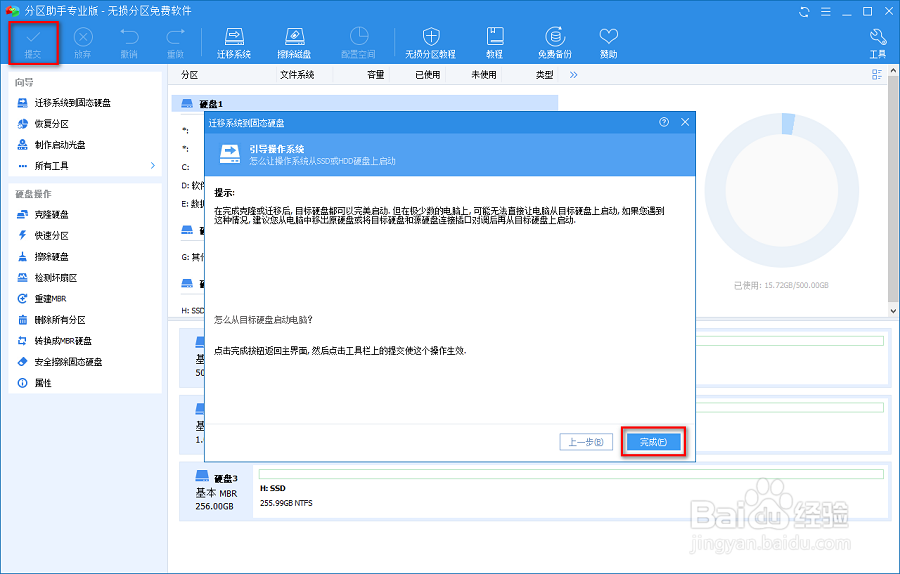
7、回到程序主界面后,单击“提交”后,根据程序提示即可完成系统迁移
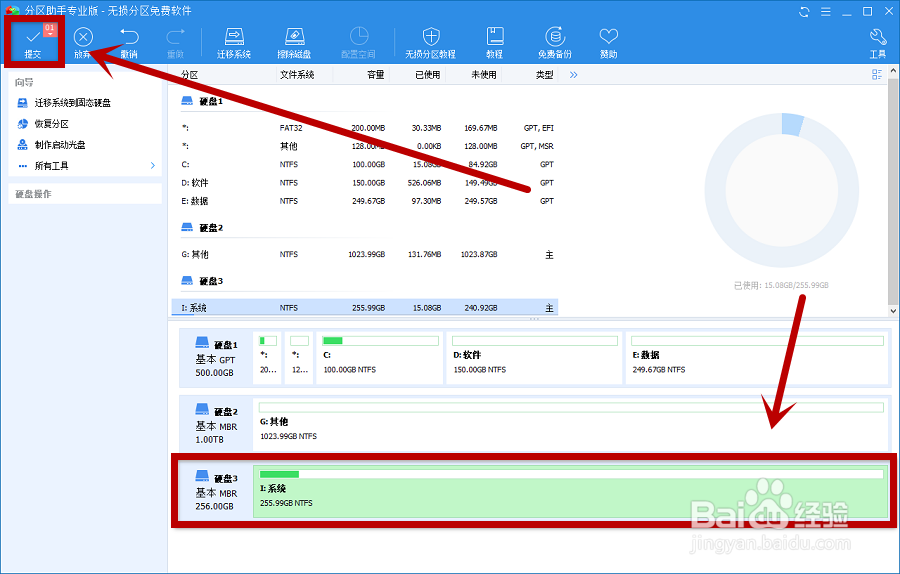
1、傲梅分区助手迁移系统到固态硬盘的步骤如下:
1、下载安装傲梅分区助手软件并双击打开
2、找到“迁移系统到固态硬盘”单击
3、在弹出的“迁移系统到固态硬盘”对话框中单击“下一步”
4、选中您固态硬盘上的“未分配空间”,再单击“下一步”
5、设置空间大小、位置、盘符后,单击“下一步”
6、单击“完成”,回到首页
7、单击“提交”
声明:本网站引用、摘录或转载内容仅供网站访问者交流或参考,不代表本站立场,如存在版权或非法内容,请联系站长删除,联系邮箱:site.kefu@qq.com。
阅读量:131
阅读量:151
阅读量:81
阅读量:130
阅读量:142